ps����ͨ����ͼ���ٿٳ����������㷢˿���ҵ�����ͼƬ
����
24��ѡ��“��������”ͼ�㣬��סAlt�� + ���������һ���ɰ�����ͼ��Ȼ��Ctrl + V �Ѹ��Ƶ�ͼ��ճ������������ͼ��
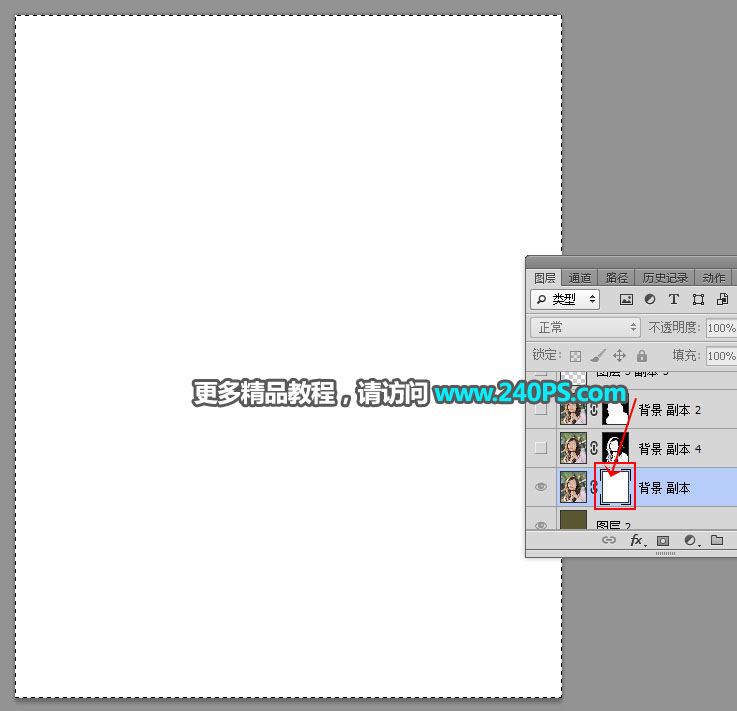
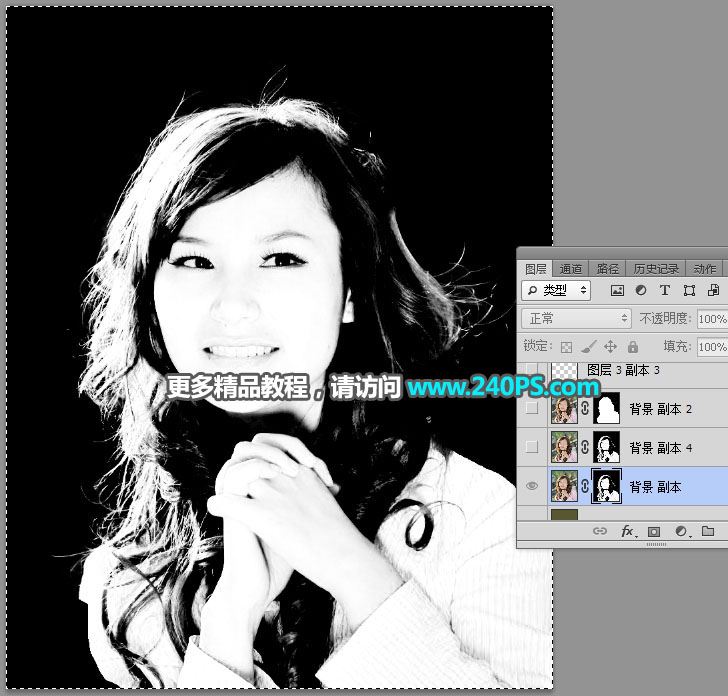
25����סAlt�� + ���������һ���ɰ�����ͼ���ٰ�Ctrl + D ȡ��ѡ����Ч������ͼ�������˿���־��Ѿ���ȡ�����������˿�������Կ��ѵ�ǰͼ�㸴��һ�㡣


26�����һ���������ѱ���ͼ�㸴��һ�㣬Ȼ���ö������ֱʹ�������������Ҫ������ϸ��˿���ֲ��ù���תΪѡ�������ɰ水ť�������ɰ棬��������ͼ��


������

�̵̳��˽�����С����Dz��������������β��Լ����ֳ���һ���ء�
����Ƽ���
ps������ͼ����ħ�����ֱʹ��߿��ٿٳ�ˮ������IJ�����ͼƬ
